- ა პროცესორი გამორთულია სტუმრის ოპერაციული სისტემის მიერ შეცდომა ზოგჯერ ვირტუალურ მანქანებზე მოქმედებს.
- მიზეზებში შეიძლება შედიოდეს არასწორი პარამეტრები ან მოძველებული VMWare სამუშაო სადგურები.
- ვირტუალური მანქანის გადატვირთვა პირველი იქნება.
- ამის შემდეგ, BIOS– ში ვირტუალიზაციის ჩართვა კიდევ ერთი ნაბიჯია.

ეს პროგრამა თქვენს დრაივერებს განაგრძობს მუშაობას და ამით გიცავთ კომპიუტერის ჩვეულებრივი შეცდომებისგან და აპარატურის უკმარისობისგან. შეამოწმეთ თქვენი ყველა მძღოლი ახლა 3 მარტივ ეტაპზე:
- ჩამოტვირთეთ DriverFix (დადასტურებული ჩამოტვირთვის ფაილი).
- დააჭირეთ დაიწყეთ სკანირება იპოვონ ყველა პრობლემატური მძღოლი.
- დააჭირეთ განაახლეთ დრაივერები ახალი ვერსიების მისაღებად და სისტემის გაუმართაობის თავიდან ასაცილებლად.
- DriverFix გადმოწერილია ავტორი 0 მკითხველი ამ თვეში.
ვინც ცდილობთ ვირტუალური ძრავის გაშვებას ა VMware სამუშაო სადგური ზოგჯერ მიიღეთ პროცესორი გამორთულია სტუმრის ოპერაციული სისტემის მიერ შეცდომა ამ შეცდომის მნიშვნელოვან მიზეზებში შედის VT მახასიათებლის (BIOS– ში) სისტემის არასათანადო კონფიგურაცია კორუფცია, პროცესორის შეუთავსებელი დაყენება, დისკის კონფიგურაციის პრობლემები და მოძველებული VMware ვერსია სხვები
ქვემოთ წარმოდგენილი გადაწყვეტილებები მოითხოვს მცირე ცოდნას მასთან მუშაობის შესახებ ვირტუალური მანქანები ან სისტემის პარამეტრების შეცვლა.
როგორ დავაფიქსირო პროცესორის გამორთული შეცდომა?
- გადატვირთეთ ვირტუალური მანქანა
- ვირტუალიზაციის ჩართვა BIOS– ში
- ნიღაბი CPU ID
- შექმენით კიდევ ერთი სტუმრის ძრავა VMware Workstation- ში
1. გადატვირთეთ ვირტუალური მანქანა
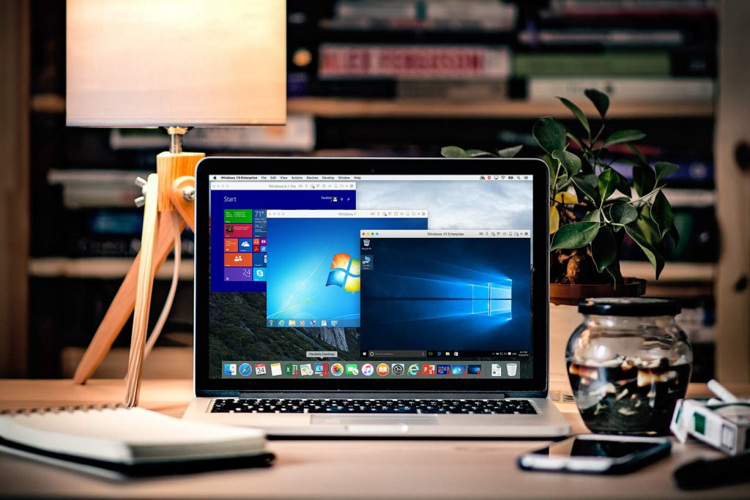
უგულებელვყოთ სისტემის მიერ რეკომენდებული გამოსავალი, ჩვენ ვიღებთ ამ მეთოდს, როგორც პირველი გამოსავალი ამ სახელმძღვანელოში. პროცესორი გამორთულია სტუმრის ოპერაციული სისტემის მიერ შეცდომის შეტყობინებას თან ახლავს სისტემის მიერ რეკომენდებული გამოსავალი, რომელშიც ნათქვამია გამორთეთ ან გადატვირთეთ ვირტუალური მანქანა.
ამიტომ, როგორც მოქმედების პირველი ხაზი, შეეცადეთ გამორთოთ ან გადატვირთოთ სამუშაო სადგური და შეამოწმოთ, ამით ის წყვეტს თუ არა საკითხს.
თუ ეს ვერ მოხერხდა, შეგიძლიათ სცადოთ და გაუშვათ პრობლემების გადაჭრის შემდეგი ტექნიკა შეცდომის გამოსასწორებლად.
2. ვირტუალიზაციის ჩართვა BIOS– ში
- გახსენით თქვენი კომპიუტერის საწყისი ფანჯარა, დააჭირეთ ღილაკს F2 / BIOS ფუნქციის ღილაკს (განმეორებით) BIOS (როგორც წესი, მინიშნებულია SETUP).
- იმ BIOS– ის პარამეტრები ფანჯარა, წასვლა უსაფრთხოების ჩანართი.
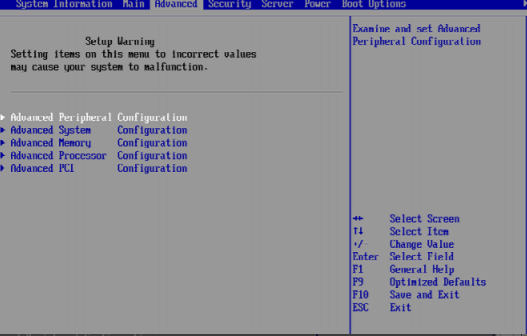
- აირჩიეთ სისტემის უსაფრთხოება.
- ჩართვა ვირტუალური ტექნოლოგია (VTx / VTd).
- ცვლილებების გამოყენება.
- გადატვირთეთ კომპიუტერი.
ამის გაკეთების შემდეგ, შეამოწმეთ არის თუ არა დაფიქსირებული შეცდომა თქვენს ვირტუალური მანქანის სამუშაო სადგურზე. თუ იგი დაფიქსირებული არ რჩება, ალბათ თამაშში არის კიდევ ერთი ფაქტორი (ფაქტორები), ამ შემთხვევაში შეგიძლიათ სცადოთ შემდეგი გამოსავალი.
გაეცანით ამ სახელმძღვანელოს, რომ ნახოთ თუ როგორ უნდა მიიღოთ BIOS– ზე წვდომა, რაც დამოკიდებულია თქვენს მოწყობილობაზე.
3. ნიღაბი CPU ID

- ჩამოტვირთეთ და დააინსტალირეთ შენიშვნების მძლავრი რედაქტორი (მაგ ჩასაწერი ++) თქვენს კომპიუტერში.
- რედაქტორის გაშვება.
- გახსენით თქვენი VMware სამუშაო სადგური და დააყენეთ VM– ის ISO სურათის მდგომარეობა გათიშულია.
- შეარჩიეთ სტუმრის (ვირტუალური) ძრავა, იპოვნეთ და დააჭირეთ ღილაკს ვირტუალური მანქანის პარამეტრების რედაქტირება.
- ნავიგაცია აპარატურა სარკმელზე, განთავსება და შერჩევა მყარი დისკი (SCSI).
- დააკოპირეთ დისკის ფაილის გზა (მარჯვენა სარკმლის ზედა ნაწილში).
- დახურეთ პროგრამა და დაიწყეთ Windows Explorer (ან File Explorer).
- გადადით VM– ის ფაილის ადგილას და შეამოწმეთ File name extensions (ჩამრთველი მხოლოდ Windows 10).
- ჩვენებულ ვარიანტებზე მონიშნეთ და დააწკაპუნეთ ღილაკზე მაუსის მარჯვენა ღილაკით ფაილი .vmx გაფართოება.
- აირჩიეთ რედაქტირება (Notepad ++) - ით.
- კოდის ფაილის ბოლოში აკრიფეთ შემდეგი: cpuid.1.eax = ”0000: 0000: 0000: 0001: 0000: 0110: 1010: 0101.
- შეიტანეთ ცვლილებები და გამოდით პროგრამიდან.
- გადატვირთეთ კომპიუტერი.
ხელახლა გაუშვით თქვენი სამუშაო სადგური და შეამოწმეთ პრობლემა მოგვარებულია. თუ არა, შეგიძლიათ სცადოთ შემდეგი და საბოლოო გადაწყვეტა.
ასეთ შემთხვევაში, შეცდომა შეიძლება ასოცირდებოდეს უსაფრთხოების ფუნქციასთან, რაც გამორთავს გადაუმოწმებელ / დაუდასტურებელ პროცესორს. ეს ხშირია იქ, სადაც ვირტუალური ძრავები არ არიან თავსებადი ერთმანეთთან, განსაკუთრებით მათი აგების (არქიტექტურის) მიხედვით. როდესაც ეს მოხდება, გამორთული პროცესორით, ISO სურათს (VM) არ აღიარებს სისტემა.
CPU საიდენტიფიკაციო ნიშნის დაფარვას შეუძლია გვერდს აუვლის ამ არარეგულარულობას / არაადეკვატურობას. სამწუხაროდ, VMware სამუშაო სადგურს არ გააჩნია გრაფიკული ინტერფეისი ნიღბის პროცედურის გასაშვებად.
ამის მიუხედავად, ვირტუალური მანქანის კოდის ფაილის ხელახლა კონფიგურაცია ა ტექსტის რედაქტორი როგორც ზემოთ ნაჩვენებია შეიძლება იმუშაოს.
4. შექმენით კიდევ ერთი სტუმრის ძრავა VMware Workstation- ში

- სამუშაო სადგურის გაშვება; იქნებიან და დააჭირეთ მთავარი
- ჩვენებულ ვარიანტებზე აირჩიეთ შექმენით ახალი ვირტუალური მანქანა (პირველი ვარიანტი).
- შემდეგ ფანჯარაში დააჭირეთ ღილაკს ინსტალატორი დისკის გამოსახულების ფაილი (ISO) ვარიანტი და შეეხეთ ღილაკს დათვალიერება მის ქვეშ არსებული ვარიანტი. ამით ჩაიტვირთება სურათი.
- დააჭირეთ შემდეგი ფანჯრის ძირას.
- შემდეგ ფანჯარაში შეავსეთ თქვენი მონაცემები და დააჭირეთ ღილაკს შემდეგი.
- Ქვეშ Ვირტუალური ხელსაწყო ფანჯარა, შეავსეთ უჯრები, როგორც ეს საჭიროა.
- დააჭირეთ შემდეგი> დასრულება.
- გადატვირთეთ კომპიუტერი და შეამოწმეთ პრობლემა მოგვარებულია.

VMWare სამუშაო სადგური 16 Pro
განაახლეთ უახლესი VMWare Workstation ვერსია სისტემის სტაბილურობისა და უნაკლო მუშაობის უზრუნველსაყოფად.
თუ ამ სახელმძღვანელოში ოთხი ტექნიკის გამოყენების შემდეგ, საკითხი კვლავ გადაუჭრელი დარჩა, შეგიძლიათ გააგრძელოთ თქვენი VMware სამუშაო სადგურის განახლება უახლეს ვერსიაზე.
იმედი გვაქვს, რომ შეცდომის გამოსწორება მოახერხე. გვითხარით, რომელი გამოსავალი გამოგადგათთ.
![[FIX] ამ ფაილზე არ გაქვთ დაშვების უფლებები VMware შეცდომაზე](/f/87e343d820f654a5c34bfde7d927b5ef.jpg?width=300&height=460)

